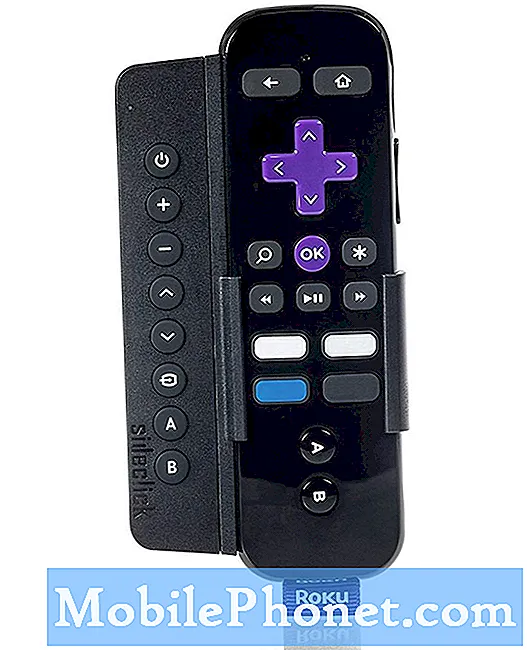Inhoud
Netwerkgerelateerde apps zoals Google Play of Play Store zijn vatbaar voor onverwachte fouten als gevolg van netwerkverbindingsproblemen en uitvaltijden. Een van de meest voorkomende symptomen die naar boven komen, zijn onder meer het mislukken van het laden en willekeurige app-crashes. Als je dezelfde symptomen tegenkomt met Google Play op je Samsung Galaxy Note 9, dan helpt dit bericht je om het probleem op te lossen. Lees verder voor meer gedetailleerde oplossingen.
Als u nog andere problemen met uw telefoon ondervindt, zorg er dan voor dat u langs onze pagina voor probleemoplossing komt, want we hebben al oplossingen geboden voor honderden problemen die door onze lezers zijn gemeld. De kans is groot dat we mogelijk al een oplossing hebben geboden voor het probleem dat u momenteel ondervindt, dus probeer op die pagina problemen te vinden die vergelijkbaar zijn met die van u en voel u vrij om de oplossingen te gebruiken die we hebben voorgesteld. Als ze niet werken of als u meer hulp nodig heeft, vult u onze vragenlijst voor Android-problemen in en klikt u op Verzenden om contact met ons op te nemen.
Hoe los je Galaxy Note 9 op met Play Store en blijft crashen?
Controleer de internetverbinding van uw telefoon voordat u het probleem oplost. Uw apparaat moet een sterke en stabiele internetverbinding hebben om Google Play en andere online apps te laten werken zoals bedoeld. Controleer naast de internetverbinding ook de datum- en tijdinstellingen op uw telefoon. Onjuiste datum- en tijdinstellingen kunnen ook problemen veroorzaken met de Google Play-bewerkingen. Zorg er ook voor dat Google Play-services en Download Manager-apps op de telefoon zijn ingeschakeld. Los problemen met uw apparaat op als aan alle genoemde vereisten is voldaan, maar Google Play wordt nog steeds niet correct geladen of blijft crashen op uw Galaxy Note 9.
Eerste oplossing: zachte reset / herstart uw telefoon.
Kleine softwareproblemen op de telefoon kunnen andere app-functies beïnvloeden. Om er zeker van te zijn dat dit niet de reden is dat de Google Play-app zijn normale bewerkingen niet meer uitvoert, moet u een zachte reset uitvoeren of uw Galaxy Note 9-smartphone opnieuw opstarten. Hier is hoe:
- Houd de Aanknop een paar seconden ingedrukt totdat de menu-opties verschijnen.
- Tik op Herstarten.
- Wacht tot het apparaat is uitgeschakeld en weer ingeschakeld.
Een zachte reset is de eenvoudigste maar zeer effectieve oplossing voor verschillende soorten softwarefouten waardoor apps zich plotseling misdragen of niet meer werken. Het helpt ook geheugenruimte vrij te maken door cachebestanden van apps en telefoonsysteem te dumpen zonder de opgeslagen gegevens en persoonlijke informatie te beïnvloeden. Dit alles maakt het de eerste aanbevolen oplossing om uit te proberen bij het omgaan met softwaregerelateerde problemen op uw smartphone.
Tweede oplossing: wis app-cache en gegevens.
Caches zijn tijdelijke bestanden die worden verzameld en opgeslagen voor multitasking-doeleinden. Apps, waaronder Google Play of Play Store, hebben mappen ontworpen voor het opslaan van caches. Hoewel deze bestanden voordelen kunnen bieden in termen van multitasking of het snel herladen van informatie, kunnen ze ook problemen veroorzaken wanneer ze beschadigd raken. Probeer het cachegeheugen en de gegevens van de app als volgt te wissen om er zeker van te zijn dat dit niet de reden is dat de Google Play-app niet correct wordt geladen:
- Open de Instellingen app.
- Ga naar en tik op Apps of Applicatie Manager.
- Selecteer Google Play Store van de lijst.
- Kraan Opslag.
- Kraan Cache wissen om de cache te dumpen vanuit de Play Store-app.
- Tik op Clear Data vervolgens OK om tijdelijk opgeslagen gegevens voor de Play Store-app te wissen. Alle gegevens van de app worden verwijderd.
Start uw telefoon opnieuw op nadat u het cachegeheugen en de gegevens van de app hebt gewist om het geheugen te vernieuwen. Probeer vervolgens opnieuw Google Play op uw telefoon te laden om te zien of het probleem is verdwenen.
Derde oplossing: werk telefoonsoftware bij naar de nieuwste versie.
Door de nieuwste systeemupdate voor uw apparaat te installeren, kunt u ook app-problemen oplossen, inclusief problemen die worden veroorzaakt door willekeurige bugs en malware. Als je je apparaat niet hebt ingesteld om automatisch nieuwe updates te installeren, kun je handmatig zoeken naar software-updates en deze via Over-the-Air (OTA) op je Galaxy Note 9 installeren. Hier is hoe:
- Kraan Instellingen.
- Selecteer Software-update.
- Tik op de optie om Download updates handmatig.
- Volg de rest van de instructies op het scherm om het downloaden van het updatebestand en het installatieproces te starten.
Vergeet niet uw telefoon opnieuw op te starten nadat de update is geïnstalleerd om ervoor te zorgen dat alle nieuwe wijzigingen correct worden toegepast en ook om te voorkomen dat apps optreden na de implementatie van het nieuwe platform.
Software-updates bieden niet alleen nieuwe functies, maar brengen ook enkele fix-patches aan om door bugs veroorzaakte problemen op Android-apparaten aan te pakken. Het wordt daarom aanbevolen om uw apparaatsoftware up-to-date te houden.
Vierde oplossing: reset APN / netwerkinstellingen op uw telefoon.
Netwerkinstellingen of opties die niet correct zijn geconfigureerd, kunnen soortgelijke problemen veroorzaken, met name bij netwerkgerelateerde apps en services op de telefoon. Dergelijke problemen treden meestal op wanneer een nieuwe systeemupdate is geïnstalleerd en die update is geprogrammeerd om de netwerkinstellingen op het ontvangende apparaat automatisch te overschrijven. Als resolutie zal het probleem waarschijnlijk worden opgelost door de APN- / netwerkinstellingen op uw Galaxy Note 9 te resetten. Hier is hoe het is gedaan:
- Open de Instellingen app.
- Kraan Algemeen bestuur.
- Ga naar en tik op Reset.
- Selecteer Reset netwerk instellingen van de gegeven opties.
- Lees de berichtprompt en selecteer Reset netwerk instellingen opnieuw om door te gaan.
- Kraan Reset instellingen om actie te bevestigen.
Wacht tot uw telefoon klaar is met het resetten van netwerkopties en herstelt vervolgens de standaard- of oorspronkelijke waarden. Met deze reset worden geen opgeslagen gegevens en persoonlijke informatie op de telefoon verwijderd, dus het is niet nodig om back-ups te maken. Na het opnieuw instellen moet uw telefoon opnieuw opstarten. Wacht gewoon tot het opstarten is voltooid en maak vervolgens opnieuw verbinding met wifi, zodat u kunt proberen of Google Play al werkt zoals bedoeld.
Vijfde oplossing: wis de cachepartitie op uw telefoon.
De volgende mogelijke oplossing die u kunt overwegen, is het wissen van de cachepartitie van de telefoon. Als u dit doet, worden systeemfouten verwijderd die worden veroorzaakt door beschadigde gegevens of cache van de systeemcachepartitie. Uw telefoon slaat ook caches op in systeemmappen of cachepartities, zoals apps dat doen voor het herladen van informatie en multitasking-doeleinden. En net als app-caches kunnen systeemcaches op een gegeven moment ook beschadigd raken. Wanneer dit gebeurt, beginnen er nadelige symptomen te ontstaan. De symptomen kunnen variëren, afhankelijk van het type cachebestand dat wordt beïnvloed. Om dit op te lossen, volgt u deze stappen om de cachepartitie op uw Galaxy Note 9 te wissen:
- Schakel het apparaat uit.
- Houd de Volume omhoog sleutel en de Huis -toets en houd vervolgens de Kracht sleutel.
- Wanneer het Android-logo wordt weergegeven, laat u alle toetsen los (‘Systeemupdate installeren’ wordt ongeveer 30-60 seconden weergegeven en vervolgens ‘Geen opdracht’ voordat de menu-opties van het Android-systeemherstel worden weergegeven).
- druk de Volume verminderen toets meerdere keren om te markeren "Cachepartitie wissen".
- druk op Kracht om te selecteren.
- druk de Volume verminderen toets om 'Ja”En druk op de Kracht toets om te selecteren.
- Wanneer het wissen van de cachepartitie is voltooid, "Herstart systeem nu" is gemarkeerd.
- druk de Kracht toets om het apparaat opnieuw op te starten.
Probeer Google Play opnieuw te laden nadat u de cachepartitie op uw computer hebt gewist en kijk of het probleem is opgelost. Als de app problematisch blijft of nog steeds niet correct wordt geladen, moet u mogelijk meer geavanceerde oplossingen uitvoeren. Voor aanvullende hulp bij wat u vervolgens moet doen, kunt u contact opnemen met het ondersteuningsteam van Google Play of uw serviceprovider.
Andere opties
Als geen van de gegeven oplossingen heeft gewerkt, moet u wellicht overwegen uw Google-account te verwijderen en vervolgens opnieuw toe te voegen. Dit helpt bij het oplossen van accountgerelateerde fouten die mogelijk hebben verhinderd dat de Google Play Store-app correct werkt op je Galaxy Note 9. Zorg ervoor dat je het juiste Google-account op je telefoon instelt.
Voor meer opties en geavanceerde oplossingen kunt u contact opnemen met Google Support, zodat zij de huidige Play Store-serverstatus vanaf hun einde kunnen controleren. Onverwachte serverfouten en uitvaltijden kunnen ook de belangrijkste reden zijn waarom de Google Play-app van uw telefoon niet correct wordt geladen. Anders kunt u het probleem doorverwijzen naar Samsung-ondersteuning voor verdere aanbevelingen.
GERELATEERDE BERICHTEN:
- Wat te doen als uw nieuwe Samsung Galaxy Note 9 zo traag begint te werken?
- Wat te doen als je nieuwe Samsung Galaxy Note 9 een black screen of death heeft?
- Wat te doen als je nieuwe Samsung Galaxy Note 9 steeds meer vastloopt en achterblijft?
- Hoe repareer je je Samsung Galaxy Note 9 wanneer Facebook blijft crashen?
- Samsung Galaxy Note 9 Fout: Helaas is Galerij gestopt
- Wat te doen als Messenger blijft crashen op de Samsung Galaxy Note 9?
- Samsung Galaxy Note 9 Fout: Helaas is YouTube gestopt
Verbind je met ons
We staan altijd open voor uw problemen, vragen en suggesties, dus neem gerust contact met ons op door dit formulier in te vullen. Dit is een gratis service die we aanbieden en we brengen u er geen cent voor in rekening. Houd er echter rekening mee dat we elke dag honderden e-mails ontvangen en dat het voor ons onmogelijk is om op elk ervan te reageren. Maar wees gerust, we lezen elk bericht dat we ontvangen. Voor degenen die we hebben geholpen, verspreid het nieuws door onze berichten met je vrienden te delen of door simpelweg onze Facebook- en Google+ pagina leuk te vinden of ons te volgen op Twitter.